Rajoita tietojen määrää, joita Netflix käyttää puhelimesta katseltaessa

Jos rakastat Netflix-sisällön pomppimista, mutta et halua käydä läpi tietosi, tässä on joitain vinkkejä palvelun tiedon käytön rajoittamiseen matkapuhelimellasi.
Netflixin kauneus on, että se antaa sinulle juostasuosikkiohjelmasi. Olipa kyse vanhasta TV-ohjelmasta, kuten Ystävät, tai suositusta Netflix Originalista, kuten Stranger Things, binging-ohjelmat voivat aiheuttaa riippuvuutta. Tämä tarkoittaa sitä, että haluat ehkä saada kaikki puhelimesi toiminnot, kun ajat metrolla tai autotallissa matkallasi töihin. Videoiden suoratoisto kuluttaa kuitenkin paljon dataa, ja jos suunnittelet rajoitettua suunnitelmaa, sinun kannattaa varmistaa välttää liialliset maksut. Tässä on muutama asia, jonka avulla voit rajoittaa tiedon määrää, jota käytetään suoratoistettaessa Netflixiä matkapuhelinyhteyden kautta.
Aseta alhaisempi videonlaatu
Vaikka kaikki rakastavat katsomaan esityksiäänKorkein mahdollinen laatu, HD vie paljon enemmän dataa kuin normaalitarkkuus. Netflix-mobiilisovelluksen avulla voit valita kolmesta eri laatutasosta. Mitä alhaisemmalla tasolla käytät, sitä vähemmän tietoja käytät. Tämä vaihtoehto on käytettävissä, jos Netflix-sovellus on asennettu iPhoneen tai Androidiin. Mene Sovellusasetukset> Matkapuhelinkäytön käyttö sammuta Automaattinen ja aseta se “Save Data” -vaihtoehtoon.
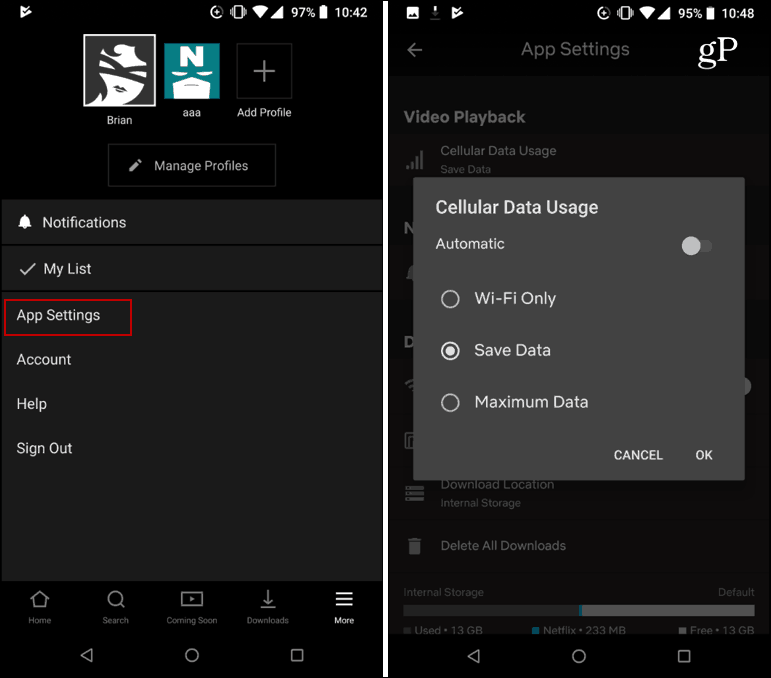
Voit myös asettaa tiedonkäyttöasetukset verkossa kirjautumalla Netflix-tiliisi selaimessa. Valitse tili, jonka tietojen käyttöä haluat muuttaa, ja valitse Tili> Oma profiili> Toistoasetukset. Huomaa, että keskimäärin vakio määritelmä onnoin 1 Gt dataa tunnissa ja teräväpiirto on noin 3 Gt tunnissa. Lisäksi, jos olet huolissasi Netflixin käyttämästä kokonaismäärästä, joudut säätämään jokaiselle tilille.
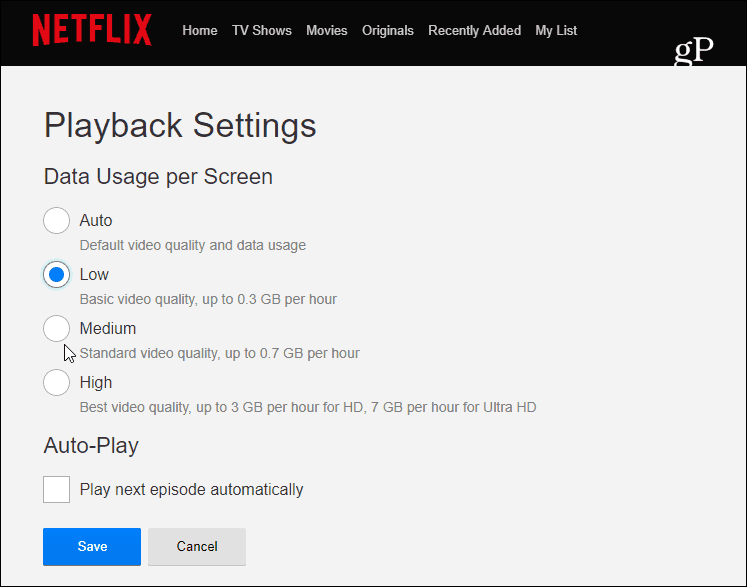
Lataa näytökset Wi-Fi: llä offline-katselua varten
Paras tapa tallentaa tietoja ja katsella siltisuosikkisisältösi matkalla on ladata Netflix-sisältö Wi-Fi: n kautta ennen talosta poistumista. Kaikkea ei voi ladata, mutta hyvä osa Netflix-kirjastosta on. Itse asiassa helpoin tapa saada sisältöä on tarkistaa sovelluksen “Ladattavissa” -osa. Lisäksi sovellusasetuksissa haluat valita lataamiesi videoiden laadun. Tässä on muistettava, että HD-laatu vie enemmän tilaa. Ja mikä tärkeintä, varmista, että sisältösi on asetettu lataamaan vain Wi-Fi: n kautta.
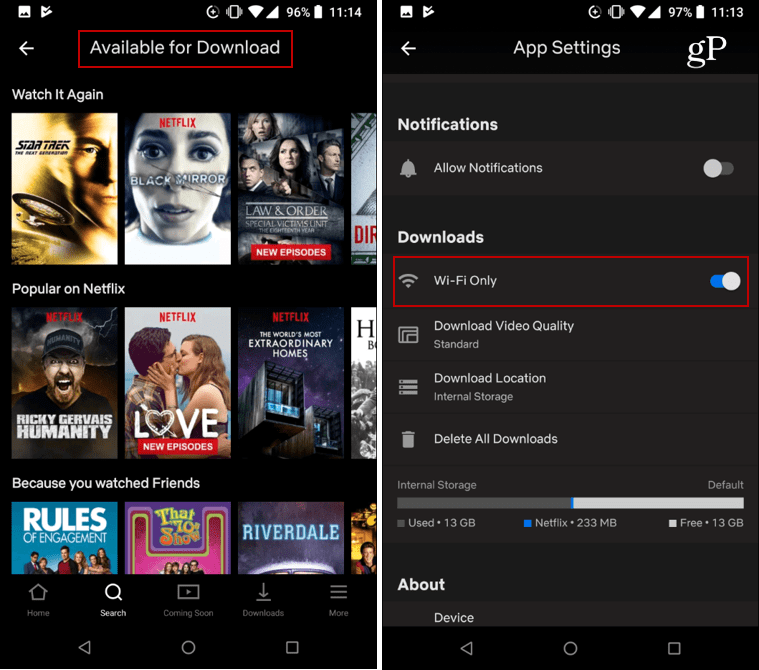
Kuinka paljon käytät mobiililaitettasi Netflix-sisällön katsomiseen? Jätä meille kommentti alla olevaan kohtaan ja kerro meille ajatuksesi.








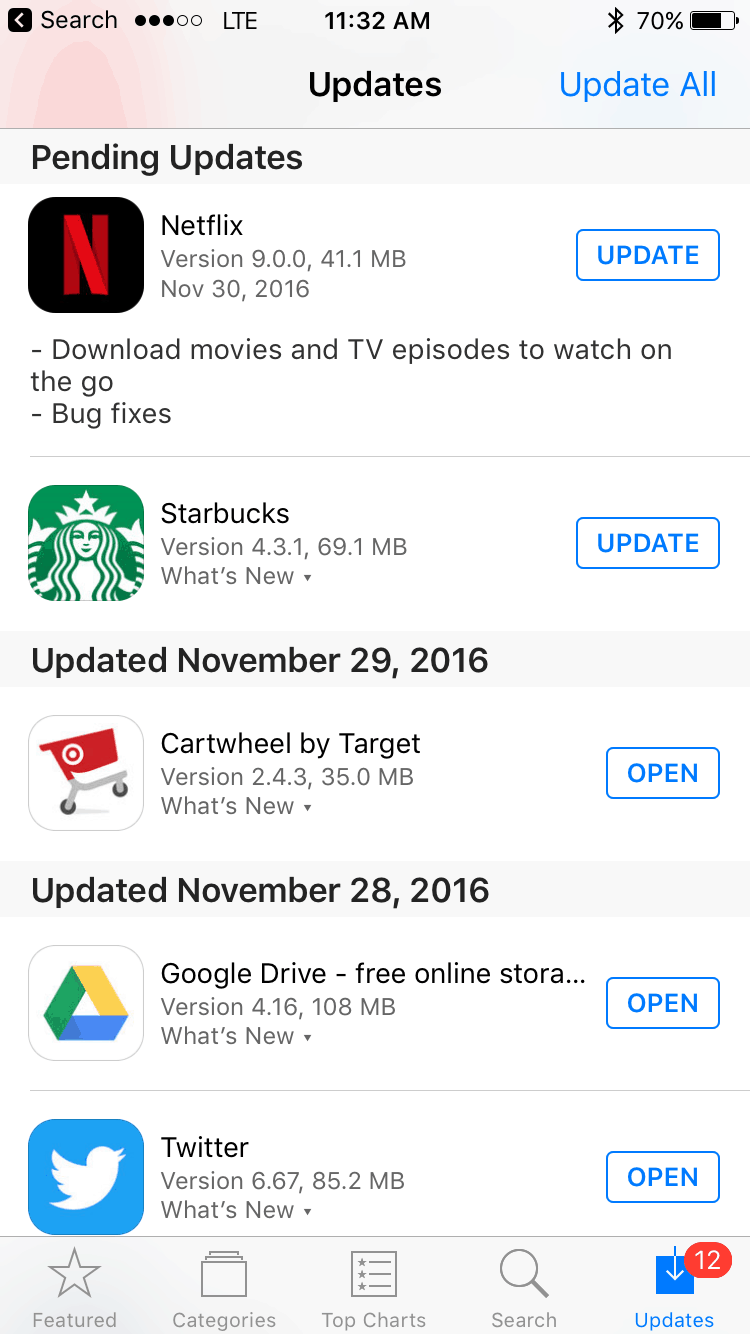

Jätä kommentti